Beheben Sie den verdächtigen Anmeldeversuch von Instagram
Veröffentlicht: 2021-11-02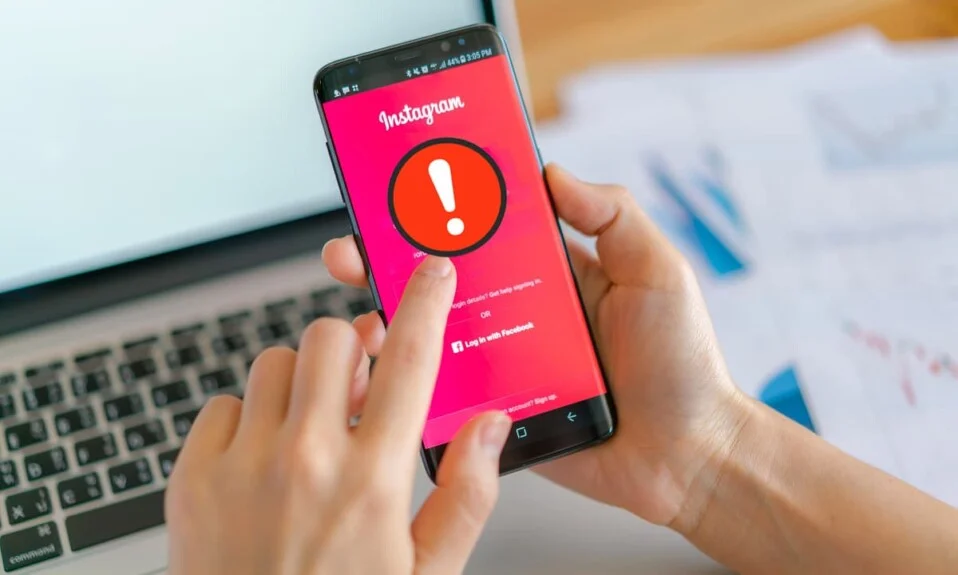
Die Nutzung sozialer Medien nimmt zu, aber auch Sicherheitsverletzungen nehmen zu. Denn Instagram ist mittlerweile eine der wichtigsten Social-Media-Anwendungen. Manchmal melden Benutzer verschiedene Arten von Problemen, wie z. B. Probleme mit verdächtigen Anmeldeversuchen bei Instagram, Fehler im Konto, serverbezogene Probleme usw. Eines der häufig gemeldeten Probleme ist ein Fehler bei verdächtigen Anmeldeversuchen bei Instagram. Obwohl es zahlreiche Gründe für dieses Problem gibt, kann es in wenigen einfachen Schritten behoben werden. Angenommen, Sie machen nach langen Arbeitsstunden eine Pause, und wenn Sie dann versuchen, Ihr Instagram-Konto zu öffnen, zeigt der Bildschirm an, dass es einen verdächtigen Anmeldeversuch für Ihr Konto gegeben hat. Wir verstehen, dass Sie besorgt sind, wenn dieser spezielle Fehler angezeigt wird. Daher werden wir in diesem Artikel die verschiedenen Ursachen sowie Lösungen zur Behebung verdächtiger Anmeldeversuche bei Instagram-Problemen erörtern.
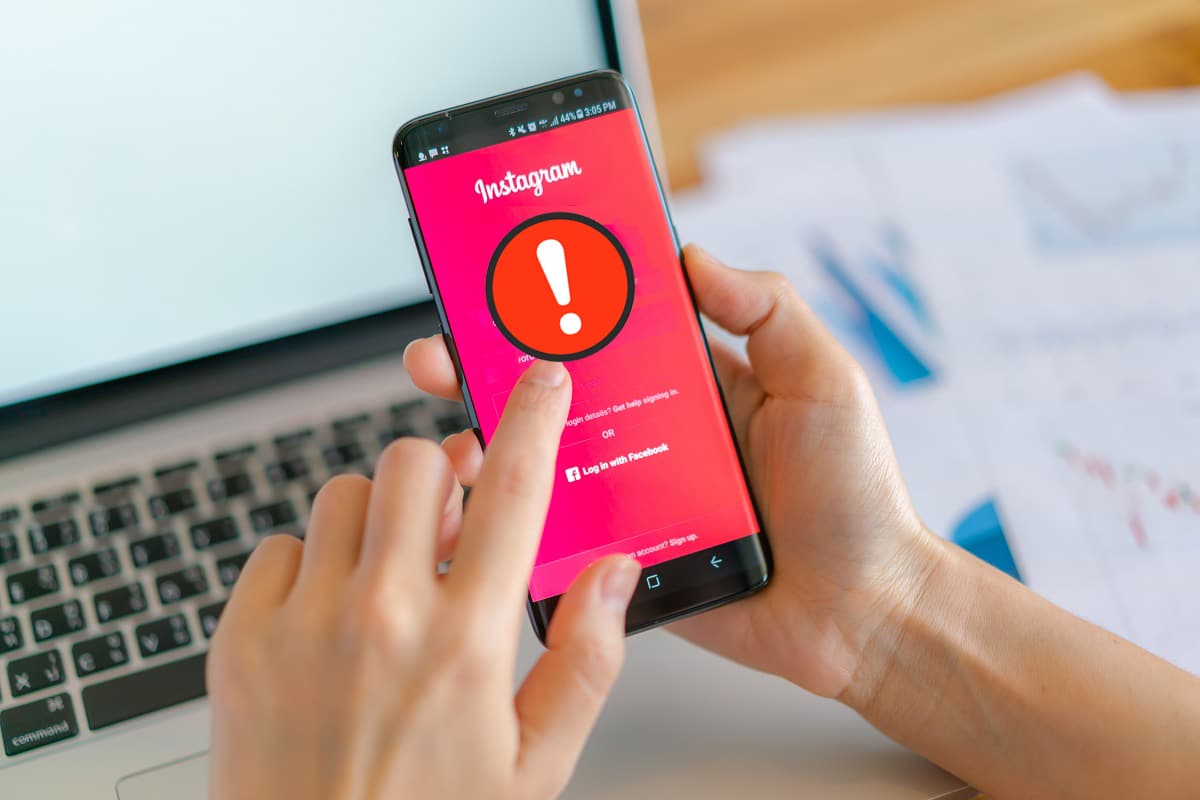
Inhalt
- So beheben Sie einen verdächtigen Anmeldeversuch bei Instagram
- Ursachen für verdächtige Anmeldeversuche auf Instagram
- Methode 1: Grundlegende Fehlerbehebung
- Methode 2: Setzen Sie Ihr Passwort zurück
- Methode 3: Ändern Sie den Standort über VPN
- Methode 4: Installieren Sie Instagram neu
- Methode 5: Wenden Sie sich an das IG-Hilfezentrum
- So verhindern Sie verdächtige Anmeldeversuche auf Instagram
- Methode 1: IP-Adresse aktualisieren
- Methode 2: Richten Sie die Zwei-Faktor-Authentifizierung ein
- Methode 3: Verwenden Sie ein sicheres Passwort
So beheben Sie einen verdächtigen Anmeldeversuch bei Instagram
Es gibt verschiedene Methoden, die Ihnen helfen, das genannte Problem zu lösen. Aber bevor wir uns mit den Lösungen befassen, werden wir die Gründe verstehen, die diesen Fehler verursachen.
Ursachen für verdächtige Anmeldeversuche auf Instagram
- Instagram Bug – Die Instagram-Anwendung erhält ständig Updates. Wenn jedoch ein Update einen Fehler enthält, kann dies das genannte Problem verursachen. Fragen Sie zur Bestätigung Ihr soziales Umfeld nach dieser Situation oder sehen Sie sich andere Webressourcen an. Eine Neuinstallation der App sollte das Problem beheben.
- Drastische Änderung der IP-Adresse – Manchmal, wenn sich die IP-Adresse über Nacht ändert, kann der Instagram-Algorithmus einen Hackerangriff vermuten und Sie daran hindern, sich beim Konto anzumelden. Sie reisen beispielsweise von Mumbai nach Miami und können dort Ihr Konto nicht eröffnen, da ein verdächtiger Anmeldeversuch auf Instagram angezeigt wird. Es wird durch eine drastische Änderung der IP-Adresse verursacht.
- Autorisierung – Wenn Sie versuchen, sich mit denselben Kontodaten bei mehreren Geräten anzumelden, kann dies zu dem genannten Fehler führen. Wenn Sie sich beispielsweise gerade bei Ihrem Telefon angemeldet haben und auch versuchen, dasselbe Konto auf Ihrem Laptop zu eröffnen, ist dies möglicherweise nicht möglich. Da der plötzliche Wechsel des Geräts dazu führt, dass der Instagram-Algorithmus es für verdächtig hält und damit den Fehler.
Jetzt werden wir jedes Problem in Lösungen mit leicht verständlichen Schritten aufschlüsseln. Sie können die beigefügten Schnappschüsse als Orientierungshilfe verwenden.
Methode 1: Grundlegende Fehlerbehebung
Befolgen Sie diese grundlegenden Checks, die Ihnen helfen können, das Problem mit verdächtigen Anmeldeversuchen auf Instagram zu lösen:
1. Versuchen Sie , die Instagram-Anwendung neu zu starten .
2. Aktualisieren Sie die Instagram -App über den Play Store.
3. Versuchen Sie, sich von einem anderen Gerät aus anzumelden , um das Problem zu beheben.
Methode 2: Setzen Sie Ihr Passwort zurück
Wir alle haben unsere Passwörter mindestens einmal in unserem Social-Media-Projekt geändert. Dieser alte Hack funktioniert wie ein Zauber. Schritte, um dasselbe zu tun, sind unten angegeben:
1. Öffnen Sie die Instagram -Anwendung auf Ihrem Gerät.
2. Tippen Sie auf der Anmeldeseite auf Hilfe beim Anmelden.
3. Geben Sie nun Ihren verifizierten Benutzernamen, Ihre E-Mail-ID oder Ihre Telefonnummer ein. Siehe Bild unten.
- Wenn Sie Ihren Benutzernamen eingeben , bietet Ihnen der nächste Bildschirm Optionen für den Zugriff auf Ihr Konto.
- Wenn Sie Ihre E-Mail-ID eingeben, wird Ihnen ein OTP gesendet, über das Sie sich sicher wieder bei Instagram anmelden können.
- Wenn Sie Ihre Telefonnummer eingeben, wird Ihnen ein Bestätigungscode zugesendet, mit dem Sie sich wieder beim Konto anmelden können.
Hinweis: Es wird empfohlen, Ihren Benutzernamen einzugeben, um Ihr Passwort zurückzusetzen.
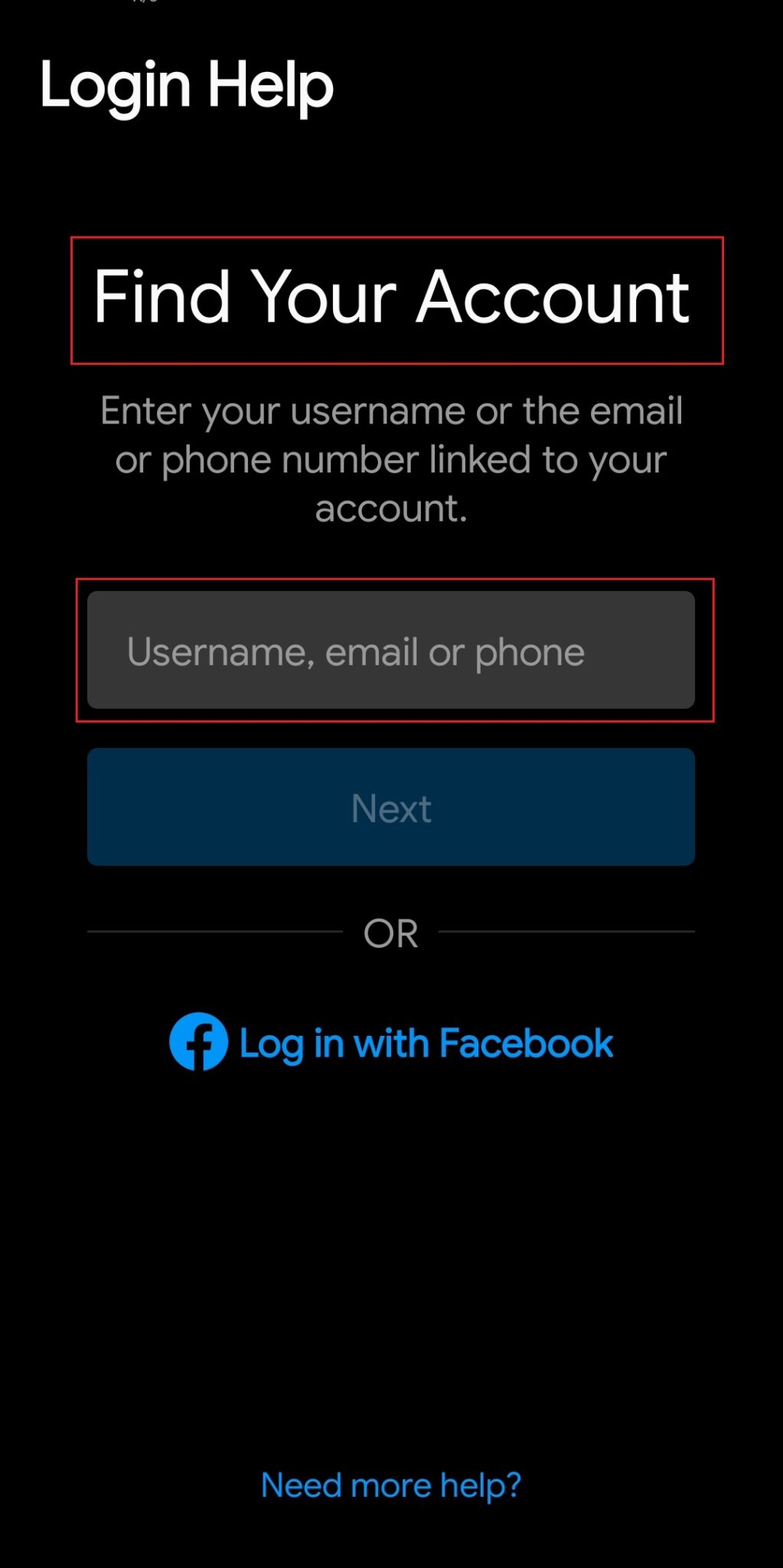
4. Wählen Sie hier die Methode aus, mit der Sie Ihr Passwort zurücksetzen möchten.
4A. Wenn Sie auf E-Mail senden tippen, wird ein Link zum Zurücksetzen des Passworts an Ihre E-Mail-Adresse gesendet.
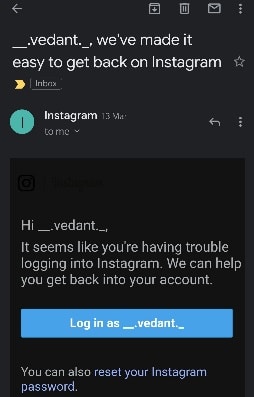
4B. Wenn Sie auf SMS senden tippen, erhalten Sie in einer Textnachricht einen Link zum Zurücksetzen.
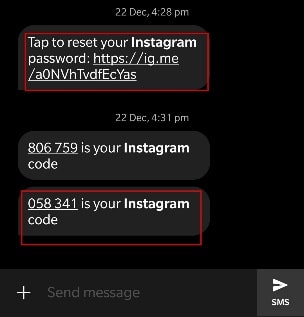
5. Tippen Sie auf den Link zum Zurücksetzen (aus Mail/SMS) und befolgen Sie die Anweisungen auf dem Bildschirm.
Hinweis: Wenn Sie Ihr Passwort nicht über die mobile Anwendung ändern können, versuchen Sie es stattdessen mit der Instagram-Webversion.
Lesen Sie auch: Was kann ich tun, wenn ich mein Instagram-Passwort vergessen habe?
Methode 3: Ändern Sie den Standort über VPN
Wie oben erwähnt, kann der plötzliche Standortwechsel zu einem verdächtigen Anmeldeversuchsfehler bei Instagram führen. Wenn Sie also ein automatisierter Bot blockiert hat, liegt dies hauptsächlich an einem Standortwechsel. Sie können versuchen, diese Änderung über VPN rückgängig zu machen, um diesen Fehler wie folgt zu beheben:
1. Öffnen Sie den Play Store auf Ihrem Android-Telefon.
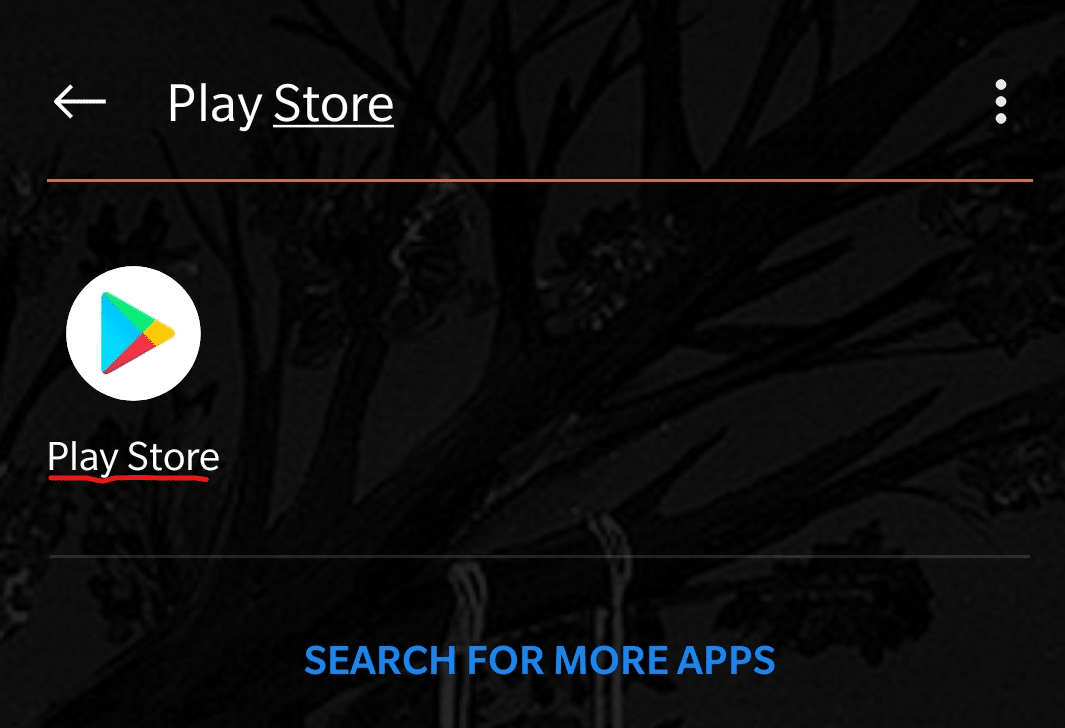
2. Suchen Sie wie gezeigt nach Turbo VPN .
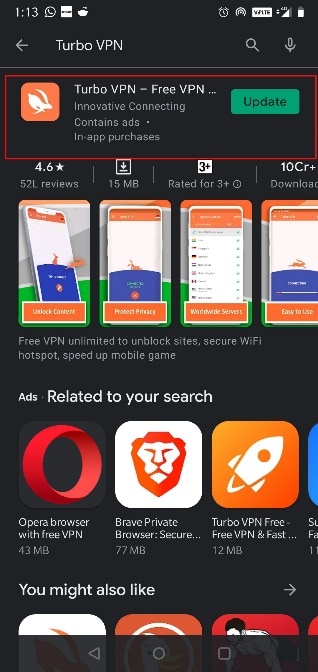

3. Öffnen Sie Turbo VPN und wählen Sie Ihren VPN-Standort aus .
4. Starten Sie Instagram neu , um zu prüfen, ob das Problem behoben ist.
Methode 4: Installieren Sie Instagram neu
Die Neuinstallation der Anwendung behebt alle damit verbundenen Probleme. Befolgen Sie dazu die angegebenen Schritte:
1. Drücken Sie lange auf die Instagram -App auf Ihrem Gerät und tippen Sie wie abgebildet auf Deinstallieren .
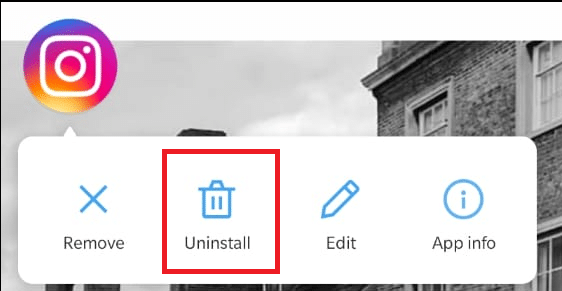
2. Öffnen Sie jetzt den Play Store und durchsuchen Sie Instagram .
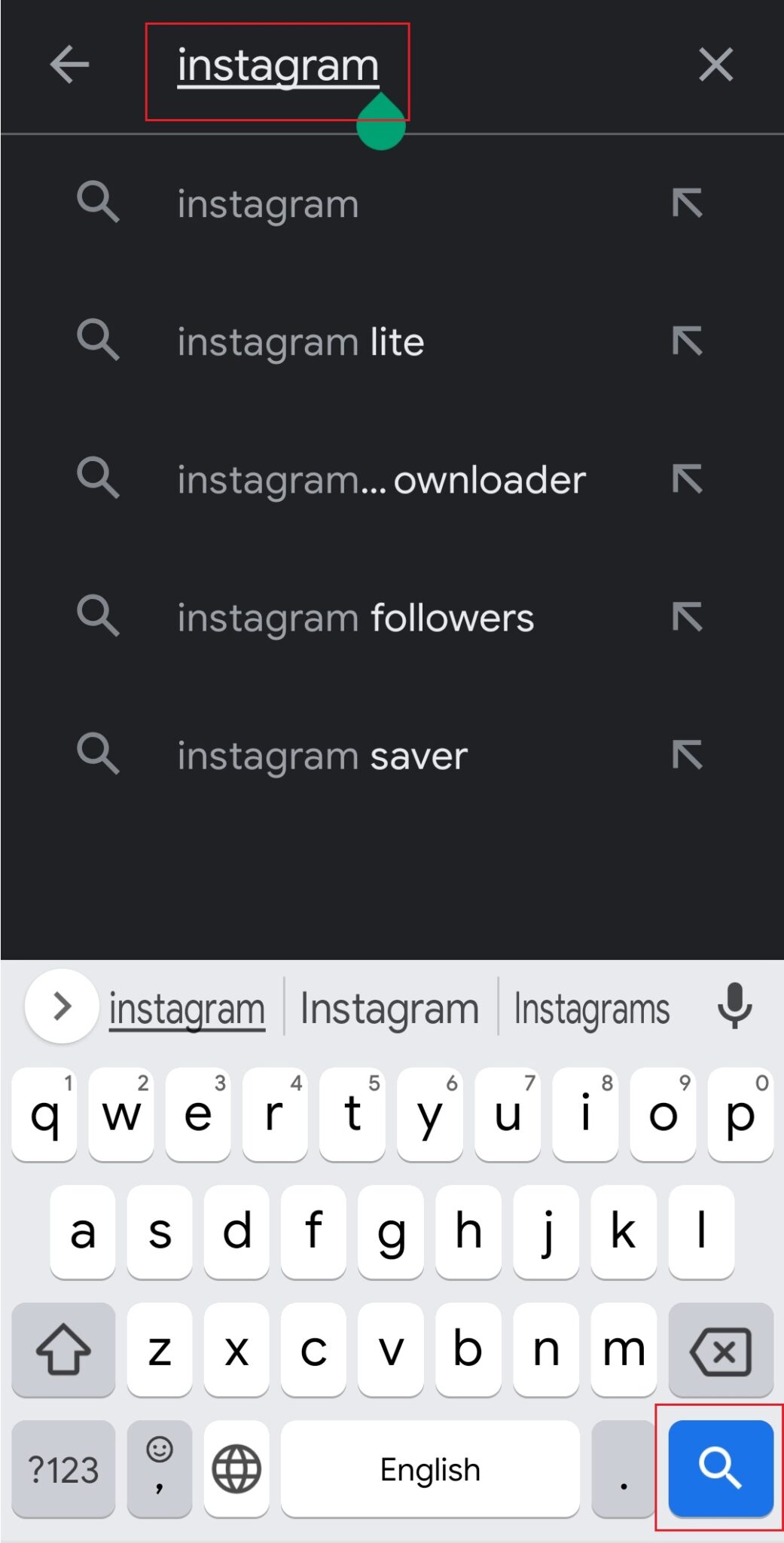
3. Tippen Sie anschließend auf Installieren.
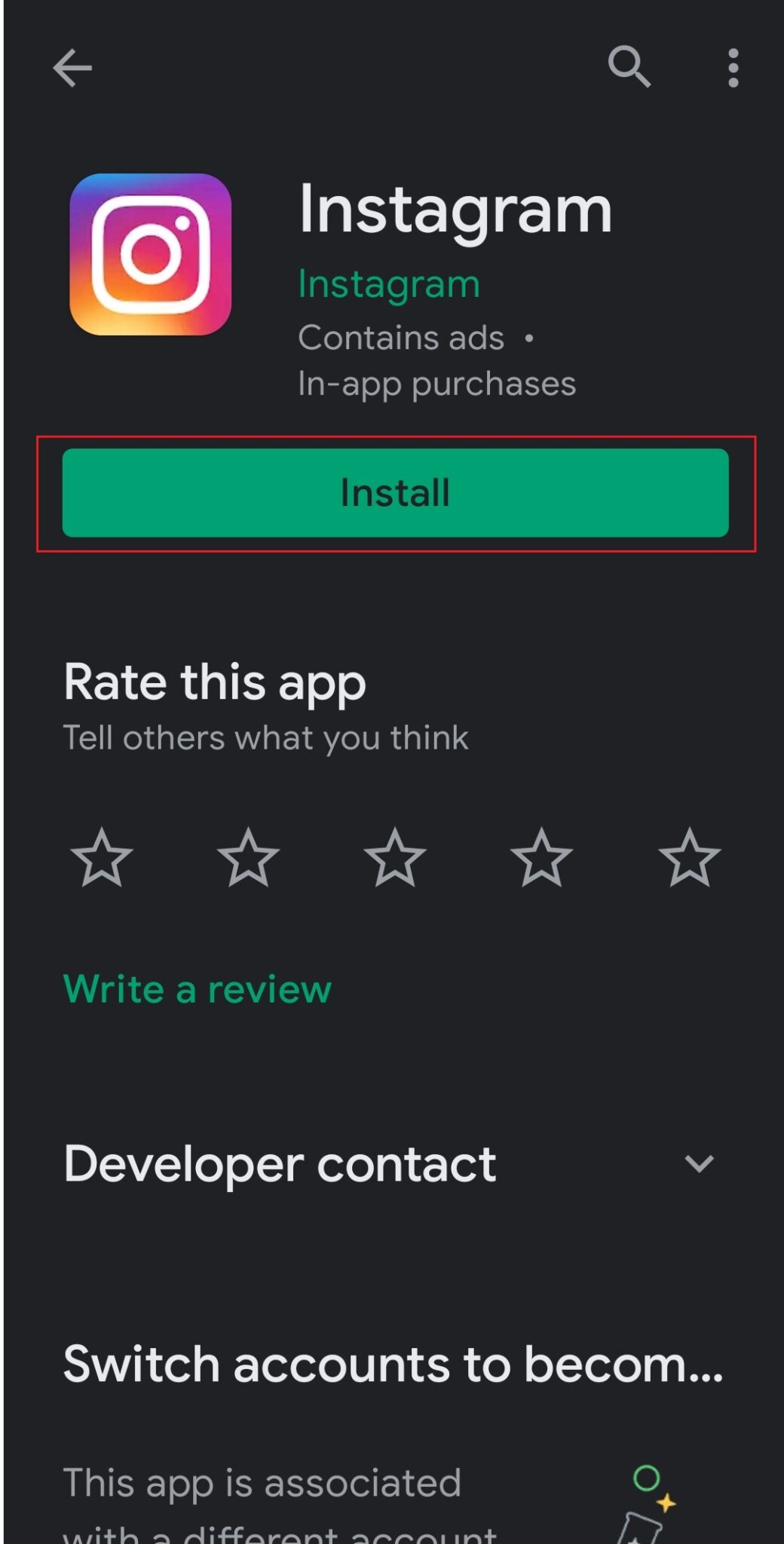
4. Klicken Sie nach der Installation auf Öffnen , um es zu starten. Melden Sie sich bei Ihrem Instagram-Konto an, ohne Angst vor solchen verdächtigen Anmeldeversuchen zu haben.
Lesen Sie auch: So beheben Sie, dass Instagram mich nicht anmelden lässt
Methode 5: Wenden Sie sich an das IG-Hilfezentrum
Wenn Sie dieses Problem nicht lösen können oder nicht technisch versiert sind, reichen Sie einen Bericht beim Instagram-Hilfeteam ein, um das Problem mit dem verdächtigen Anmeldeversuch bei Instagram zu lösen.
1. Öffnen Sie die Instagram -App und tippen Sie auf Ihr Profilbild in der unteren rechten Ecke des Bildschirms.
2. Tippen Sie als Nächstes auf die drei Linien in der oberen rechten Ecke und tippen Sie wie abgebildet auf Einstellungen .
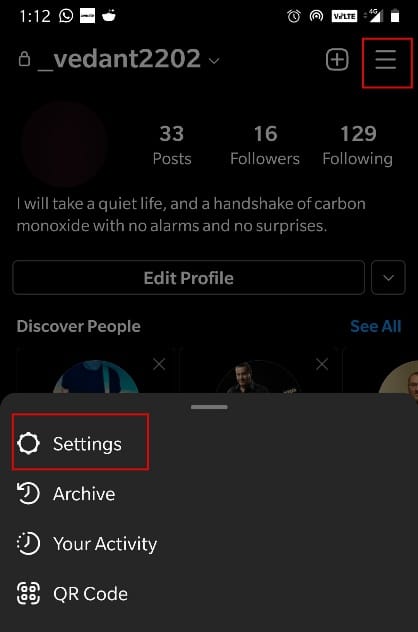
3. Tippen Sie hier wie abgebildet auf Hilfe .
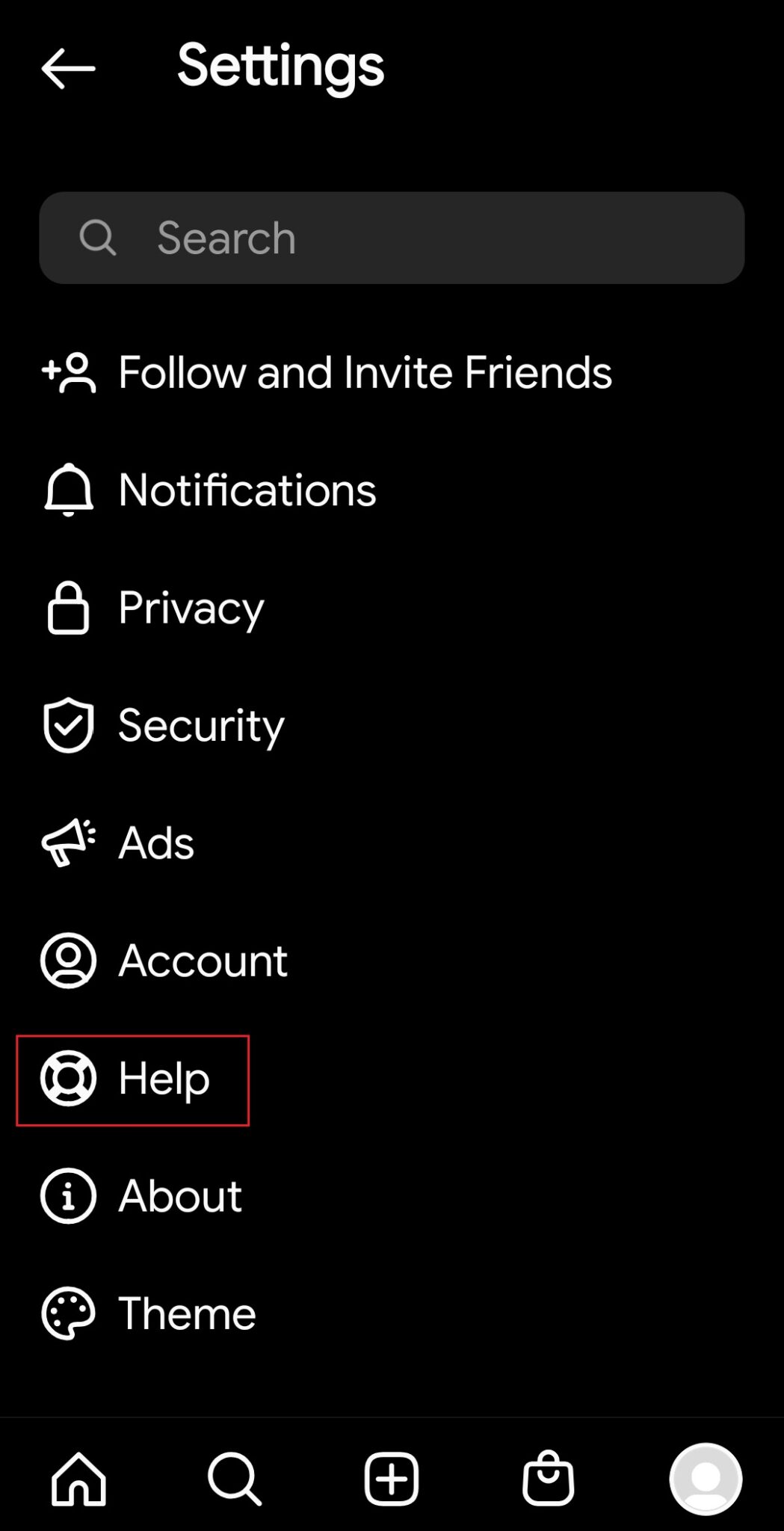
4. Tippen Sie auf Problem melden.
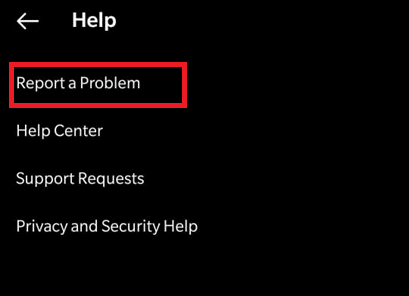
5. Sie erhalten hier drei Optionen. Wählen Sie hier Problem melden.
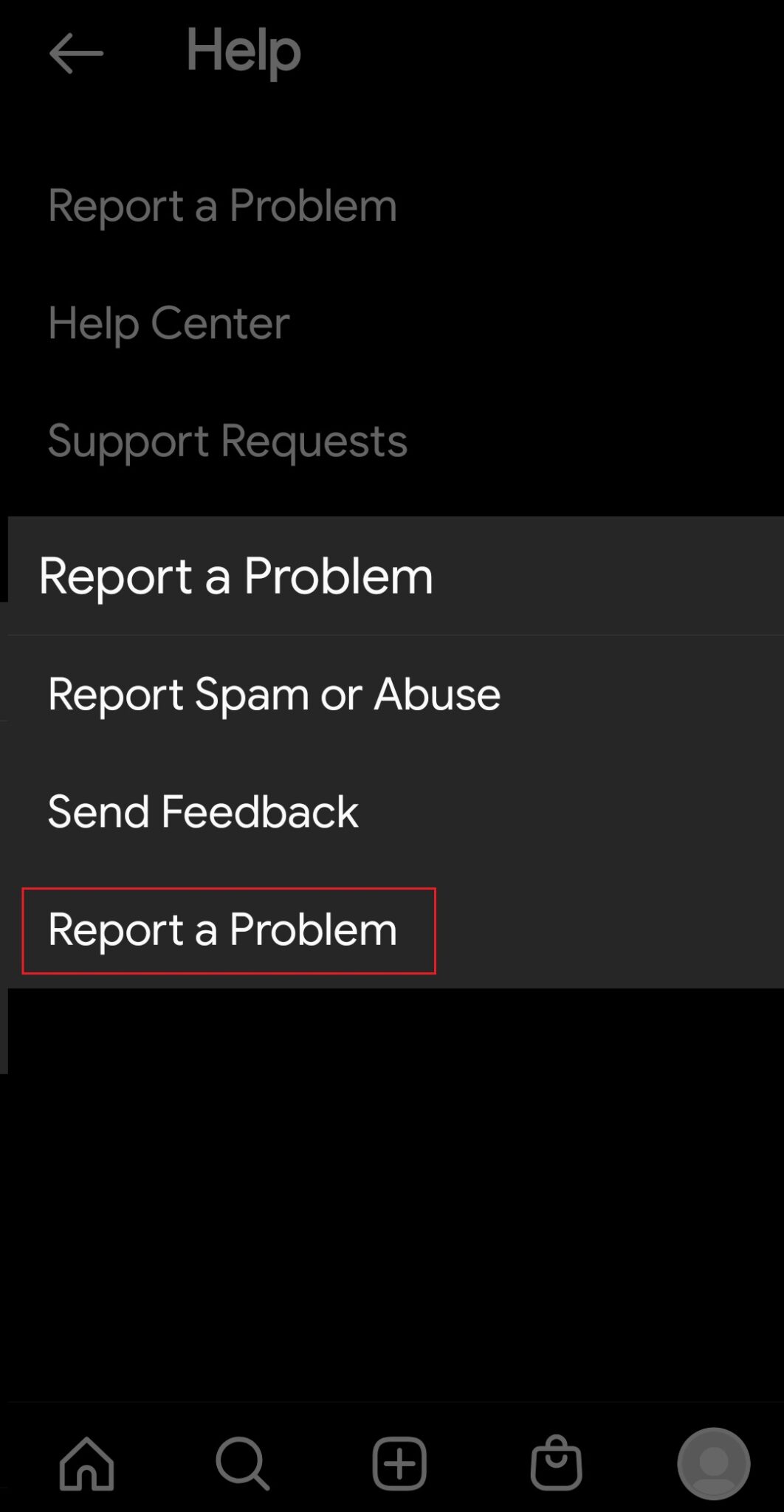
6. Befolgen Sie die Anweisungen auf dem Bildschirm , um den Vorgang abzuschließen.
Hinweis: Sie erhalten Follow-ups an Ihre E-Mail-Adresse , nachdem Sie eine Meldung eingereicht haben.
So verhindern Sie verdächtige Anmeldeversuche auf Instagram
Methoden, um verdächtige Anmeldeversuche auf Instagram in Zukunft zu verhindern, sind in diesem Abschnitt aufgeführt.
Methode 1: IP-Adresse aktualisieren
Der verdächtige Anmeldeversuch bei Instagram kann also auch auftreten, wenn der Benutzer eine veränderte Internetverbindung hat oder wenn ein Problem mit der IP-Adresse vorliegt, die er derzeit verwendet. Um dieses Problem zu beheben,
1. Aktualisieren Sie die IP-Adresse des Anmeldegeräts, indem Sie wie gezeigt zwischen mobilen Daten und Wi-Fi wechseln.
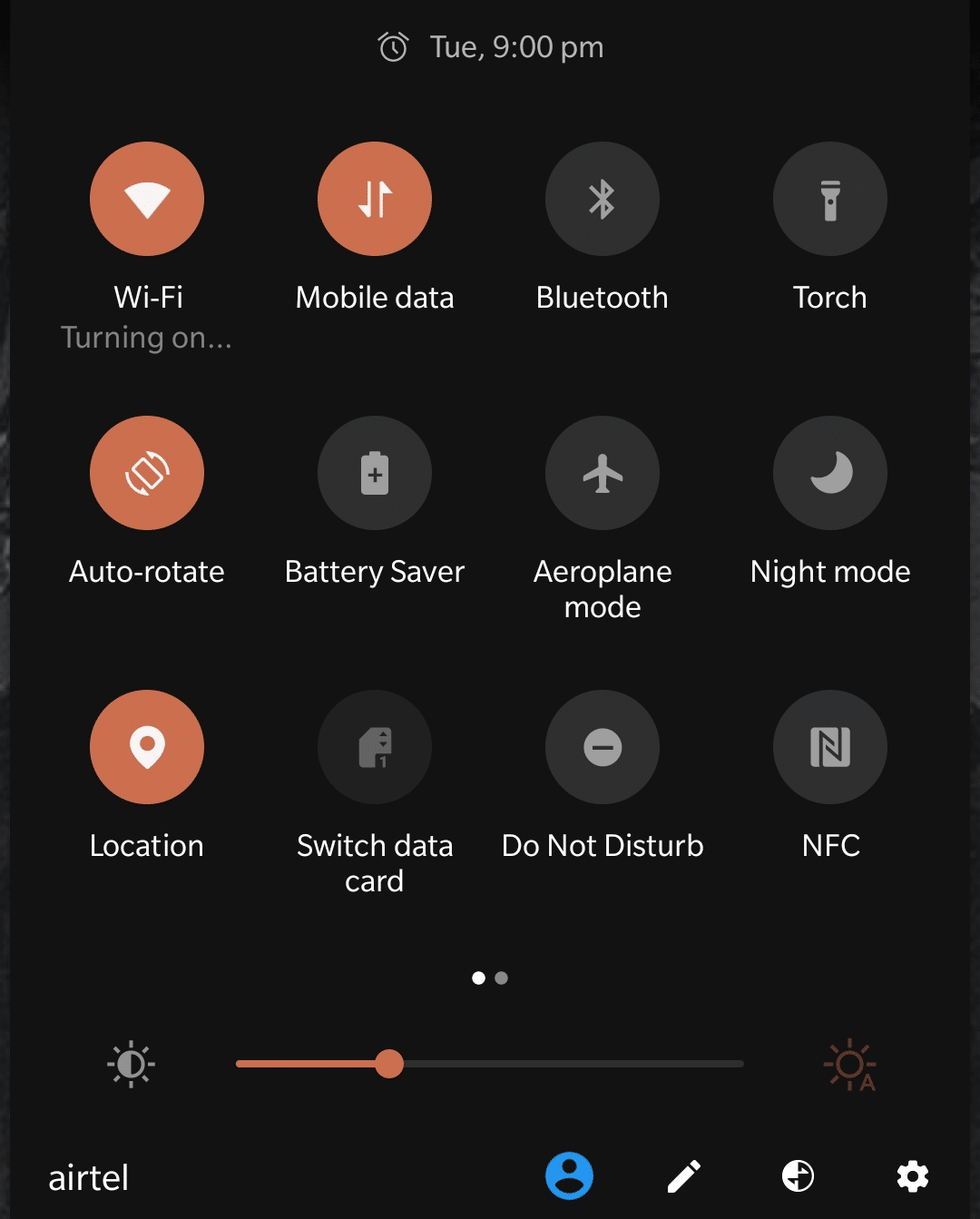
2. Sie können dasselbe tun, indem Sie sich an Ihren ISP oder Internetdienstanbieter wenden.
3. Wenn die Wi-Fi-Verbindung eine Obergrenze für die Anzahl der verbundenen Geräte hat, versuchen Sie außerdem, sich jedes Mal von einem einzelnen Gerät anzumelden, um dieses Problem vollständig zu vermeiden.
Lesen Sie auch: So beheben Sie den Fehler „Aktion blockiert auf Instagram“.
Methode 2: Richten Sie die Zwei-Faktor-Authentifizierung ein
Wenn Sie die Option Zwei-Faktor-Authentifizierung aktiviert haben, wird ein spezieller Code an Ihr authentifiziertes Gerät gesendet, wenn jemand versucht, sich von einem anderen Gerät aus bei Ihrem Konto anzumelden. Befolgen Sie die angegebenen Schritte, um es zu aktivieren und verdächtige Anmeldeversuche auf Instagram zu verhindern:
1. Starten Sie die Instagram- App und gehen Sie wie zuvor zum Einstellungsmenü .
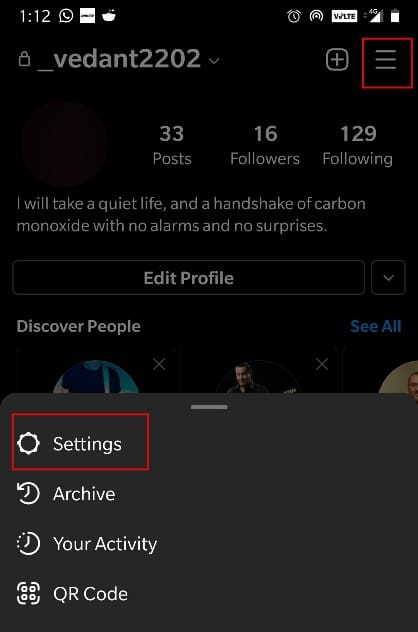
2. Tippen Sie nun auf Sicherheit .
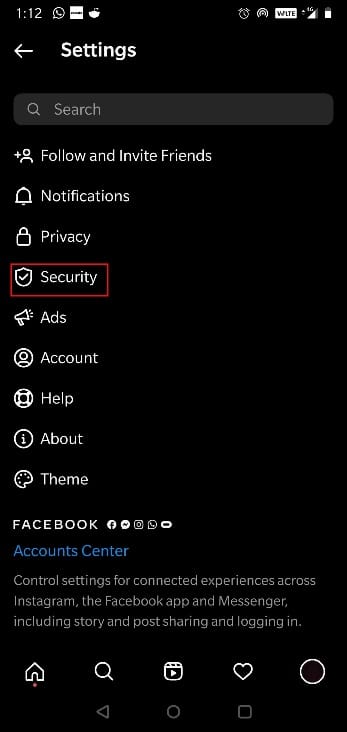
3. Tippen Sie hier auf Zwei-Faktor-Authentifizierung.
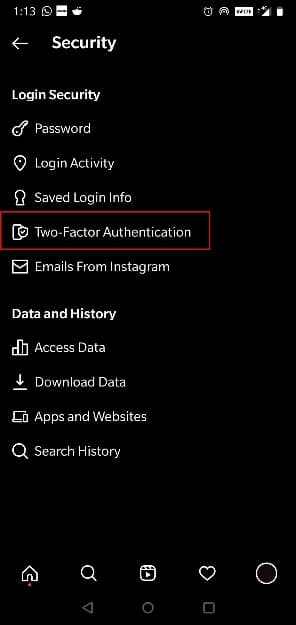
4. Tippen Sie wie gezeigt auf Erste Schritte .
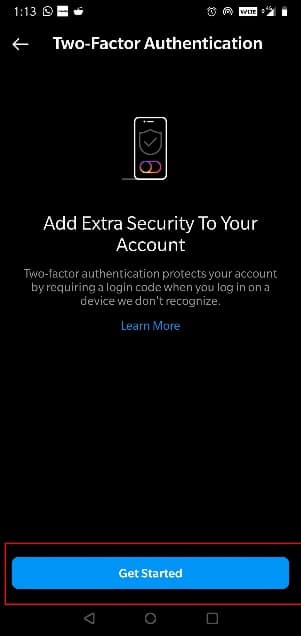
5. Wählen Sie die Wiederherstellungsmethode aus, die Sie verwenden möchten.
- Sie können den Authentifizierungscode entweder über eine Drittanbieteranwendung senden (z. B. Google Authenticator).
- Sie können die Codes auch per SMS oder WhatsApp erhalten.
Methode 3: Verwenden Sie ein sicheres Passwort
Wenn ein Passwort ziemlich einfach und leicht zu erraten ist, können Sie es als schwaches Passwort bezeichnen. Es wird daher empfohlen, ein stärkeres Passwort zu verwenden, das Ihnen hilft, in Zukunft Probleme mit verdächtigen Anmeldeversuchen bei Instagram zu vermeiden. Die folgenden Hinweise sollten beim Erstellen eines starken Passworts beachtet werden.
- Das Passwort sollte sowohl Groß- als auch Kleinbuchstaben enthalten , z. B. Damp
- Es sollte aus Buchstaben , Zahlen und Sonderzeichen bestehen. Da das Passwort einen ganzheitlichen Namen haben wird, wäre es für jeden viel schwieriger zu erraten, z. B. 12DA##
- Die meisten Apps, einschließlich Instagram, verlangen, dass das Passwort 8 bis 16 Buchstaben lang ist.
Empfohlen:
- MHW-Fehlercode 50382-MW1 beheben
- Beheben Sie den Fehler „Instagram Story funktioniert nicht“.
- So sehen Sie den zuletzt gesehenen Status auf Instagram
- Beheben Sie den Android-WLAN-Authentifizierungsfehler
Wir hoffen, dass Sie das Problem mit dem verdächtigen Anmeldeversuch von Instagram lösen konnten. Wenn Sie Feedback zu diesem Artikel haben, geben Sie es bitte in den Kommentaren unten an. Danke für's vorbeikommen!
